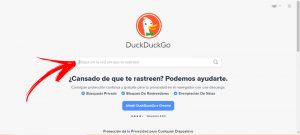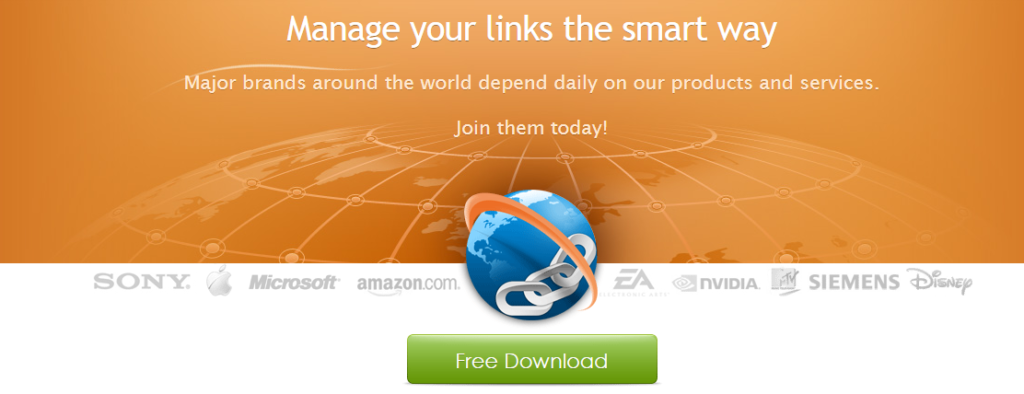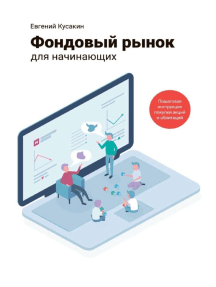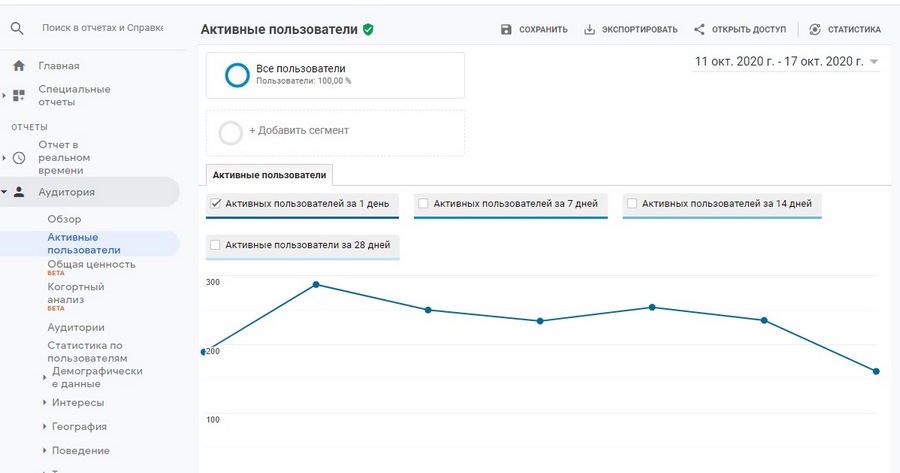
Определяющее руководство по Google Analytics для начинающих

The Beginner's Definitive Guide to Google Analytics.
Google Analytics — это один из многих инструментов, которые Google предоставляет для того, чтобы помочь людям понять, что посетители делают на их сайте. Этот инструмент позволяет отслеживать и анализировать важные данные о вашем сайте и его посетителях. Главный вопрос, который задают люди: «Бесплатен ли Google Analytics??» — Да, и это один из самых популярных бесплатных инструментов.
Проверьте производительность вашего сайта.
с помощью инструментов Semrush.
Объем данных, которые предоставляет Google Analytics, делает его важным компонентом в арсенале любого менеджера сайта или маркетолога. В этом руководстве по Google Analytics для начинающих мы расскажем о некоторых важных вещах, которые вам необходимо знать об этом инструменте, в том числе:
Что такое Google Analytics?
Google Analytics — это основная аналитическая платформа для отслеживания производительности сайта или приложения. Она является частью целого ряда инструментов, предоставляемых компанией Google, включая Google Search Console и Google Tag Manager. Просмотрите эту статью, где вы найдете вспомогательные инструменты, использующие Google Analytics.
Платформа дает вам полную картину того, как работает ваш сайт. Она собирает огромное количество данных и интеллектуально обрабатывает их. Затем она генерирует отчеты, чтобы показать вам эти данные. Эти отчеты — то, что вы можете использовать, чтобы получить критически важное представление о вашем сайте и людях, которые его посещают.
Сбор данных.
Первым элементом Google Analytics является сбор данных. Платформа может собирать широкий спектр данных о вашем сайте и о том, как посетители используют его. Точный характер собранных данных будет подробно рассмотрен позже. Он включает в себя, в частности:
Сколько посетителей получают ваши страницы.
Откуда посетители приходят на ваши страницы.
Как посетители продвигаются по вашему сайту.
Что посетители делают на ваших страницах.
Как посетители взаимодействуют с элементами на ваших страницах.
Сколько времени посетители проводят на ваших страницах.
На каком этапе посещения пользователи покидают ваш сайт.
Google Analytics использует простой код JavaScript для сбора всех этих данных. Вы получите этот код при настройке Analytics для вашего сайта, о чем будет рассказано позже. Код добавляется на каждую страницу и помещает cookie в браузер каждого посетителя сайта. Затем cookie отправляет хит в Google Analytics, который сообщает о каждом взаимодействии пользователя с вашим сайтом.
Какие виды хитов отслеживает Google Analytics?
Google Analytics работает с тремя различными типами целей:
Хит просмотра страницы — Хит, который отправляется каждый раз, когда кто-то посещает одну из ваших страниц. Он содержит информацию о том, какое устройство и браузер используют посетители сайта. Вы также можете узнать, какие из ваших страниц они посещают.
Событийный удар — удар, отправленный, когда посетитель совершает какое-либо действие на вашем сайте. Например, они могут заполнить форму, перейти по ссылке или посмотреть видео.
Транзакция. Информация о том, на какие страницы посетитель перешел перед покупкой, может содержаться в этих показателях. Также предоставляются более простые сведения, например, какие товары они купили или сколько потратили.
Обработка данных.
Google Analytics не предоставляет вам необработанные данные, которые собирает платформа. Она сначала обрабатывает данные, а затем генерирует отчеты. Первый этап обработки данных — это разделение данных по пользователям и сессиям.
Данные о пользователях — это данные о различных, отдельных посетителях вашего сайта. Google Analytics создает уникальный, случайный идентификатор пользователя для каждого нового посетителя вашего сайта. Если один и тот же пользователь повторно посетит ваш сайт в будущем, Analytics распознает его идентификатор.
После этого они будут зарегистрированы как «вернувшиеся» посетители; это работает только в том случае, если они посещают сайт с одного и того же устройства. Этот процесс может быть нарушен, если они удалят ваш файл cookie из кэша браузера.
Данные сессии — Сессия — это период времени, который пользователь проводит на вашем сайте. Он начинается с просмотра страницы, когда пользователь впервые посещает сайт, и продолжается до тех пор, пока он не покинет сайт. Во время каждого сеанса Analytics собирает множество различных типов данных о сеансе.
Данные о сеансе включают посещенные страницы, выполненные действия и время, проведенное на вашем сайте. Вы можете использовать эти данные, чтобы получить представление о поведении пользователей сайта. Они могут иметь решающее значение для понимания производительности сайта, о чем мы поговорим ниже.
Формирование отчетов.
Данные, которые обрабатывает Google Analytics, представляются вам в виде отчетов. Это визуальные представления данных. Они предназначены для того, чтобы облегчить выявление закономерностей и получение информации. Визуальные образы, в конце концов, как известно, более эффективны при передаче сложных идей. Например, ниже приведен отчет, показывающий количество пользователей сайта за определенный период времени:
Все отчеты в Google Analytics отображают комбинацию измерений и метрик. Важно знать, что представляет собой каждый из этих параметров, чтобы понимать, о чем говорят различные отчеты.
Что такое измерения и метрики в Google Analytics?
Размеры — это основные атрибуты собранных данных. Например, «Страна» — это измерение, которое может быть предусмотрено для данных о пользователях. Это позволит вам узнать, из каких стран приезжают пользователи сайта.

Метрики — это количественные измерения; они говорят вам о количестве чего-либо. Метрика «Сеансы», например, показывает, сколько сеансов было проведено на вашем сайте за определенный период времени.
Google Analytics создает ряд отчетов по умолчанию. Многие из них мы подробно рассмотрим позже. Вы также можете создавать пользовательские отчеты, которые объединяют различные измерения и метрики.
Не все измерения и метрики могут быть объединены в отчеты. У каждого из них есть так называемый «охват» — то есть уровень, на котором собираются данные. Различают следующие области охвата: «уровень пользователя», «уровень сеанса» и «уровень хитов».’ Только измерения и метрики одного и того же диапазона могут быть объединены.
Зачем вам нужен Google Analytics.
Вы можете использовать Google Analytics для целого ряда различных целей. В приведенном ниже разделе мы быстро рассмотрим три наиболее распространенных применения Google Analytics.
Аналитика для маркетинга.
Информация, которую вы можете получить из отчетов Analytics, может быть жизненно важной для улучшения вашего маркетинга. Собранные данные могут помочь вам ответить на ряд вопросов о ваших маркетинговых усилиях:
Какой объем трафика приводится на ваш сайт по различным маркетинговым каналам?
Какие веб-сайты направляют наибольшее количество посетителей?
Где живут посетители вашего сайта?
Каков коэффициент конверсии посетителей из разных каналов?
Ответы на эти вопросы помогут вам лучше адаптировать ваши маркетинговые усилия. Они могут показать вам каналы, в которые следует инвестировать, и каналы, от которых следует отказаться. Кроме того, они могут помочь вам лучше определить целевую аудиторию, а также получить множество других полезных сведений.
Аналитика для улучшения производительности сайта.
Аналитические отчеты также являются идеальным местом для изучения вашего сайта и тех людей, которые им пользуются. В этой области вопросов, на которые платформа поможет вам ответить, еще больше:
Какие из моих страниц получают наибольший трафик?
Откуда на моем сайте уходят посетители?
Как быстро загружаются страницы моего сайта?
Увеличивается ли время загрузки для посетителей, использующих мобильные устройства?
Подобные выводы дают вам практические рекомендации по улучшению работы сайта. Вместо расплывчатой цели повышения посещаемости вы можете поставить более конкретную задачу. Например, вы можете узнать, что ваши посты в блоге получают много трафика — это может подсказать вам, что создание большего количества постов и их хорошее продвижение может помочь еще больше увеличить трафик.
Аналитика в помощь вашему SEO.
Данные Google Analytics также бесценны для информирования вашего SEO. Платформа помогает ответить на множество вопросов о том, как пользователи находят ваш сайт и взаимодействуют с ним:
Сколько поискового трафика получает ваш сайт?
Какие из ваших целевых страниц получают наибольший трафик?
По каким поисковым запросам посетители находят ваш сайт?
Каков показатель отказов на вашем сайте для посетителей из разных источников?
В SEO, как и во многих других областях, информация — это сила. Чем больше вы знаете о посетителях вашего сайта и вашей целевой аудитории, тем лучше. Google Analytics — это платформа, которая предоставляет огромное количество данных. Получите доступ к правильным отчетам и оцените их, и это поможет повысить рентабельность инвестиций, которые вы получаете от своих SEO-усилий.
Как настроить Google Analytics.
Начать работу с Analytics очень просто. Сначала вам нужно создать аккаунт Google. Если вы уже используете Gmail, Google Drive или другие инструменты, у вас уже есть такой аккаунт. Если нет, его легко создать. Когда у вас есть аккаунт, войдите в него, и вы сможете приступить к настройке GA и добавлению Google Analytics на сайт.
Приведенный выше рисунок взят с главной страницы Google Analytics. В нем показан простой трехэтапный процесс настройки платформы. Когда вы будете готовы, нажмите кнопку регистрации. После этого вы перейдете на страницу, где вам нужно будет предоставить информацию о себе и о том, для чего вы будете использовать Analytics:
Эта часть процесса не сложнее, чем следование инструкциям на экране. После того, как вы выбрали имя учетной записи и сделали несколько основных выборов, вы выбираете, что вы хотите измерять.
Последним шагом в процессе создания учетной записи является ввод точных данных сайта, который вам нужно отслеживать. После создания учетной записи Analytics вы сможете добавить до 50 различных сайтов для отслеживания. Пока же введите URL-адрес, который вы хотите связать с вашей учетной записью.
Нажав кнопку «Создать», вы запустите свой аккаунт Analytics. Он также предоставит вам код отслеживания для сайта, который вы выбрали для отслеживания. Этот код отслеживания позволяет Google Analytics собирать данные от посетителей вашего сайта. Ваша следующая задача — добавить код на ваш сайт.
Как добавить код отслеживания.

Вам необходимо добавить код отслеживания на каждую страницу вашего сайта. Или, по крайней мере, на все различные типы страниц вашего сайта. Добавив код в верхний или нижний колонтитул, вы можете добавить код на весь сайт.
Код отслеживания должен быть добавлен сразу после < head > тега head вашего заголовочного файла. Если вы создали свой сайт с помощью HTML-файлов, это означает добавление тега в эти файлы. Если вы используете CMS, например WordPress, у вас также может быть возможность установить Google Analytics с помощью плагина. Если вы найдете на странице плагинов WordPress запрос «Google Analytics», вы найдете целый ряд вариантов (перед выбором почитайте отзывы). Затем, все, что вам нужно сделать, это следовать инструкциям по установке плагина.
Когда ваш аккаунт Google Analytics настроен, а код отслеживания добавлен, вы готовы приступить к работе. Аналитика сразу же начнет отслеживать данные. Пока вы ждете накопления данных по сайту, стоит настроить еще несколько функций Analytics.
Как настроить поиск по сайту.
Одной из многих ценных и в то же время простых функций Analytics является отслеживание поиска по сайту. Эта функция позволяет собирать и анализировать данные о том, как посетители используют функцию поиска на вашем сайте. После настройки эта функция может дать вам много полезной информации, включая:
По каким запросам ищут пользователи сайта.
Сколько раз выполняется поиск.
На какие страницы чаще всего ведут поисковые запросы.
Как часто посетители покидают ваш сайт сразу после выполнения поиска.
С каких страниц посетители чаще всего начинают поиск.
Настройка поиска по сайту проста и не займет больше пары минут. В качестве отправной точки выполните поиск по вашему сайту. Вам следует обратить внимание на URL-адрес, который будет сгенерирован. Затем перейдите в свой аккаунт Google Analytics.
Откройте меню администратора, нажав на символ шестеренки в левом нижнем углу. Затем выберите альтернативу «Настройки просмотра» в колонке «Вид» в правой части страницы; откроется новое меню. Прокрутите его вниз, пока не найдете раздел под названием «Настройки поиска по сайту.’
Переключите «Отслеживание поиска по сайту» в положение «Вкл. Далее вам нужно заполнить поле ‘Параметр запроса’. Здесь вводится URL-адрес поиска, который вы создали ранее. Например, вы ввели ‘Google Analytics’ в поиск по сайту. В этом случае полученный URL может выглядеть следующим образом:
В поле «Параметр запроса» есть символ «s.’ Это то, что указывает на часть URL, которая отображает поисковый запрос. Если бы это был сгенерированный вами URL, вы бы ввели ‘s’ в поле ‘Query Parameter’. Затем вам остается только нажать «Готово», и функция поиска по сайту в Analytics настроена.
Как установить цели.
Большинство веб-сайтов существует с определенной целью. Это может быть покупка продукта. Какими бы ни были цели вашего сайта, цели Google Analytics позволяют оценить, насколько хорошо он их выполняет. Это делает его еще одной полезной функцией, которую необходимо настроить.
Ваша первая остановка — панель администратора в Analytics. Оттуда выберите опцию «Цели», как показано выше. Откроется новая страница, на которой нужно выбрать кнопку «+ Новая цель». Затем вы можете решить, использовать ли существующий шаблон цели или создать собственную цель.
Шаблоны целей удовлетворят потребности большинства владельцев сайтов. Они предназначены для того, чтобы вы могли отслеживать все общие цели, которые ставят перед собой сайты. Если вы хотите создать собственную цель, сделать это довольно просто.
Сначала назовите цель. Это название будет отображаться во всех отчетах, которые включают данные по цели, поэтому выберите что-то очевидное и запоминающееся. Затем вам нужно выбрать один из четырех различных типов целей, которые позволяет создавать Analytics:
Каждая цель Analytics фиксирует конверсию, когда пользователь сайта выполняет определенное действие. Какое именно действие, зависит от типа выбранной вами цели.
Место назначения — Когда пользователь посещает определенный URL-адрес, регистрируется конверсия.
Продолжительность — Когда пользователь проводит на сайте определенное количество времени, регистрируется конверсия.
Страницы.
Событие — когда пользователь выполняет определенное действие. Например, переход по ссылке или воспроизведение видео.
После того как вы выбрали тип цели, которую хотите создать, необходимо выполнить еще несколько шагов. Google Analytics предоставляет инструкции на экране. В общем, вы должны ввести конкретные детали цели, которую вы хотите отслеживать. Например, для цели назначения вам нужно указать URL-адрес, посещение которого приведет к конверсии:
Цели «Продолжительность» и «Количество страниц за сеанс» просты в настройке. Есть всего несколько полей, которые необходимо заполнить информацией о точном характере целей. Цели мероприятий немного отличаются. Чтобы настроить их, необходимо сначала настроить «События» в Analytics. Google предоставляет исчерпывающее руководство по этому вопросу.
Когда события настроены, все снова становится просто. Выберите событие, к которому вы хотите привязать цель, а затем заполните другие простые поля, показанные выше. Какой бы тип цели вы ни установили, нажатие на кнопку «Создать цель» завершает процесс. После этого данные, связанные с целью, начнут собираться в Analytics.
Как добавить дополнительные учетные записи и свойства.
И последнее, что вы, возможно, захотите узнать, прежде чем погрузиться в отчеты Analytics, — как добавить новую учетную запись или свойство. Для этого перейдите в главное меню администратора Google Analytics.
Две из трех отображаемых там синих кнопок — «Создать аккаунт» и «Создать свойство.’ Выберите ту из них, которая соответствует тому, что вы хотите сделать. Затем вам предстоит пройти пошаговый процесс создания нового аккаунта или нового объекта для отслеживания.
Приборная панель Google Analytics.
Как только вы настроите Analytics и его функции, вы сможете расслабиться. Через 24 часа платформа должна собрать достаточно данных, чтобы вы могли просмотреть первые отчеты.
Вы можете получить доступ к этим отчетам через панель Google Analytics. Главная страница этой панели показана выше и также известна как панель «Обзор». С нее начинается каждый ваш визит в Analytics. На этой странице вы найдете все необходимое для навигации по платформе.

Обзорная приборная панель.
В левой части приборной панели вы можете найти ссылки на конкретные отчеты Analytics. О каждом из основных типов отчетов мы подробно поговорим позже. Правая сторона обзорной панели содержит первые сведения о данных вашего сайта.
Графики, таблицы и другие представления ваших данных отображаются на «карточках».’ Это панели в правой части главной страницы. К картам прикреплены простые опции для изменения того, что они показывают. Как правило, вы можете изменить тип отображаемых данных и период времени, за который они отображаются.
Также часто можно нажать на ссылку, чтобы перейти к полному отчету, из которого был сделан снимок. Формат этих отчетов такой же, как и на главной странице. В них есть карточки с таблицами и графиками, которые вы можете редактировать, чтобы отобразить различную информацию по своему усмотрению.
Существует пять основных категорий отчетов. У каждой категории есть своя приборная панель. Вы можете получить доступ к ним, нажав на соответствующую ссылку в левом меню Analytics. Каждая из них предоставляет вам ряд различных отчетов.
Приборная панель реального времени.
Приборная панель реального времени — это первая опция в левом меню. Она выглядит так же, как и основная обзорная панель. Разница в том, что она отображает только визуализацию данных в реальном времени о пользователях, которые в данный момент изучают ваш сайт.
Отчеты в реальном времени обновляются по мере поступления новых обращений в Analytics. Приборная панель показывает, как пользователи потребляют контент, и дает представление о пользователях. Например, нажмите на опцию ‘Locations’, и вы увидите, где находятся текущие пользователи сайта.
Приборная панель аудитории.
Приборная панель Audience — это то место, где вы узнаете больше о пользователях вашего сайта. Не только те, которые находятся на сайте сейчас, а все. Откройте обзорную часть приборной панели, и вы получите широкое представление о данных, которые предоставляет вам Analytics.
За выбранный вами период времени вы можете увидеть, сколько пользователей и сеансов было на вашем сайте. Вы также можете посмотреть, как долго пользователи остаются на вашем сайте и сколько страниц они обычно посещают. Выбрав любой из других отчетов на приборной панели Audience, вы сможете глубже изучить данные о пользователях.
Например, вы можете посетить раздел «Демография», как показано выше. Этот отчет показывает, как распределяется аудитория вашего сайта по возрасту и полу. Это может быть решающей информацией для маркетинговой кампании.
Приборная панель приобретения.
Приборная панель Audience рассказывает о пользователях вашего сайта. Приборная панель «Приобретения» дает представление о том, как эти пользователи нашли ваш сайт. И снова эта часть Analytics начинается с обзорного отчета.
Этот отчет отображает несколько измерений и метрик. Показатели и измерения разделены на три категории: «приобретение», «поведение» и «конверсии».’ Информация о «приобретении» говорит вам о пользователях, которых ваш сайт получает из различных каналов. Метрики «Поведение» сообщают о том, что делают эти пользователи, а данные «Конверсии» показывают, как пользователи из разных каналов конвертируются.
Другие отчеты на приборной панели «Приобретения» позволяют вам анализировать данные различными способами. В отчете «Весь трафик» вы найдете более подробные отчеты по данным, отображаемым в обзорном отчете.
Другие варианты, тем временем, рассматривают отдельные каналы приобретения. Например, отчеты «Search Console» позволяют увидеть, как пользователи попадают на ваш сайт через органический поиск. Вы можете узнать, сколько пользователей заходят на ваш сайт из Google и какие поисковые запросы они используют.
Приборная панель поведения.
Некоторые из отчетов, о которых мы уже упоминали, включают данные о том, как пользователи взаимодействуют с вашим сайтом. Приборная панель «Поведение» — это то место, где вы можете получить более полные данные в этом отношении. Обзорный отчет показывает информацию о просмотрах страниц, продолжительности сеанса и показателе отказов, а также другие детали поведения пользователей.
Отчеты о поведении особенно полезны для оценки эффективности различных страниц на вашем сайте. Отчет «Содержание сайта» отлично подходит для этого.
Этот отчет отображает широкий спектр показателей, связанных с различными страницами вашего сайта. Они включают такие показатели, как просмотры страниц, среднее время пребывания на странице и показатель отказов. Эти показатели могут быть действительно полезными. Они показывают, насколько популярны ваши страницы.
Вы можете увидеть, какие страницы получают больше всего просмотров и какие удерживают внимание пользователей дольше всего. Эти данные подскажут вам, на каком типе контента вам следует сосредоточиться в будущем. Они также показывают, нужно ли вам улучшить или даже удалить некоторые существующие страницы.
Приборная панель конверсии.
Последняя из основных панелей Analytics — панель конверсии. Эта часть платформы показывает, как посетители «конвертируются» при использовании вашего сайта. Это означает, как часто они выполняют те действия, которые вы хотите, чтобы они выполняли на вашем сайте. Как таковая, эта приборная панель связана с целями, которые вы научились устанавливать ранее.
Цели» — это основной раздел данной приборной панели. Именно здесь вы найдете отчеты о конверсии для различных целей, которые вы можете настроить. Стандартный обзорный отчет показывает общее количество выполненных целей на вашем сайте, а также их распределение между различными целями.
Вы также можете изменить обзорный отчет, чтобы сосредоточиться на любой из ваших целей, с помощью выпадающего меню, показанного ниже:
Удобный совет: Отслеживание конкурентов.
Использование описанных выше приборных панелей поможет вам получить представление о многих аспектах вашего сайта. Это поможет вам улучшить контент и отточить маркетинг, а также внести множество других улучшений. Получение правильного представления о ваших конкурентах — это то, что может помочь вам в этом.
Вы можете сделать именно это с помощью инструмента Semrush Traffic Analytics. Удобный инструмент позволяет просматривать и отслеживать метрики сайтов ваших конкурентов. Многие из этих показателей похожи на метрики, которые Google Analytics позволяет вам измерять для своего. Существует широкий спектр бесценной информации, которую может дать вам этот инструмент — как о ваших ближайших конкурентах, так и о вашей нише в целом.
Функция Top Pages в Semrush Traffic Analytics, например, является одной из самых полезных. Она помогает вам понять, как работают различные области сайта конкурента. Вы можете видеть уникальные посещения каждой страницы, что позволяет вам получить множество полезных сведений. Например, он показывает, как ваш аналогичный контент работает в сравнении.
Market Explorer, тем временем, дает вам обзор всей вашей отрасли. Он покажет вам, кто ваши конкуренты, а также предоставит более общие сведения о нише. Например, вы можете увидеть, как сезонность влияет на вашу отрасль. Вы также можете изучить, какие маркетинговые каналы наиболее актуальны для вашего рынка.
Другие области этого инструмента не менее полезны. Вы можете проверить, насколько сильно совпадает аудитория вашего сайта и аудитория ваших конкурентов. Вы даже можете получить подробное представление о том, откуда идет трафик конкурентов. Наряду с тем, что Google Analytics рассказывает вам о вашем сайте, эти детали могут действительно помочь вам продвинуть вашу фирму вперед.
Заключение.
Теперь вы готовы начать отслеживать данные о своем сайте с помощью Google Analytics. You know what the platform’s all about and how to get it set up. Вы также должны иметь хорошее представление о различных способах использования этого инструмента для помощи вашему сайту. Аналитика может помочь вам во многих областях — от корректировки маркетинговых кампаний до улучшения содержания сайта.
Что делает эту платформу настолько полезной, так это то, что она предоставляет ощутимые данные. Вы можете получить данные о вашем сайте и ваших пользователях. Эти данные дают вам конкретную информацию, которую вы можете использовать для дальнейшего развития своего бизнеса. Теперь, когда вы освоили Google Analytics, эти данные у вас под рукой.